Poprawka: wibracje połączeń WhatsApp nie działają na iPhonie lub Androidzie
Miscellanea / / April 29, 2023
Wibracje połączeń WhatsApp to niezbędna funkcja dla użytkowników, która pozwala użytkownikom poczuć wibracje, gdy odbierają połączenie w aplikacji do przesyłania wiadomości WhatsApp. Ta funkcja może być przydatna dla osób, które mogą nie słyszeć dzwonka połączenia lub mogą mieć wyciszone urządzenie. Może również pomóc użytkownikom szybko zidentyfikować połączenia przychodzące z WhatsApp, a nie z innej aplikacji lub połączenia telefonicznego. Chociaż te funkcje wibracyjne są niezbędne dla tych, którzy szukają i potrzebują również funkcji wibracyjnych.
Ponadto większość użytkowników WhatsApp boryka się z problemem wibracji na urządzeniach iPhone lub Android, gdy pojawia się połączenie przychodzące, co może być dość frustrujące. Jest to częsty problem, dlaczego wibracje połączenia WhatsApp nie działają, i istnieje kilka możliwych rozwiązań, które pozwolą rozwiązać ten problem bez żadnych sztuczek. Jeśli masz problem z wibracjami połączenia WhatsApp, które nie działają na Twoim iPhonie lub telefonie z Androidem? Nie jesteś sam.
W tym artykule przyjrzymy się niektórym możliwym przyczynom i rozwiązaniom tego problemu. Omówimy również, jak sprawdzić, czy ustawienia wibracji telefonu są prawidłowe, a także jak rozwiązać problem. Dzięki tym informacjom będziesz w stanie zapewnić prawidłowe działanie wibracji połączeń WhatsApp i cieszyć się wygodą ciągłego powiadamiania o połączeniach przychodzących.
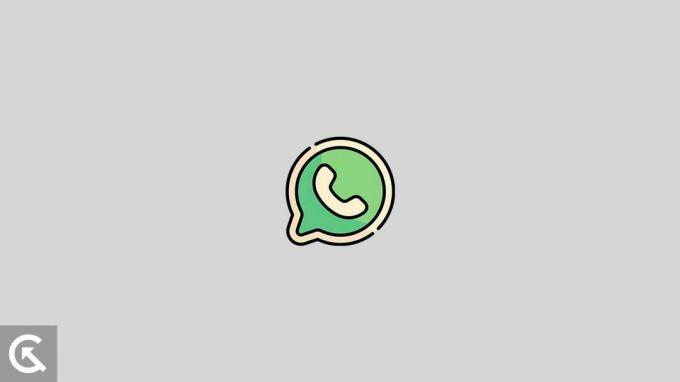
Zawartość strony
- Jakie są powody, dla których wibracje połączeń WhatsApp nie działają na iPhonie lub Androidzie?
-
Napraw wibracje połączeń WhatsApp, które nie działają na iPhonie lub Androidzie
- Poprawka 1: Uruchom test wibracyjny
- Poprawka 2: Włącz ręcznie wibracje na swoim urządzeniu.
- Poprawka 3: wyłączony tryb DND/cichy
- Poprawka 4: Włącz opcję Wibracje w WhatsApp.
- Poprawka 5: Uruchom ponownie telefon
- Poprawka 6: Wyłącz oszczędzanie baterii
- Poprawka 7: Wymuś zatrzymanie aplikacji
- Poprawka 8: Wyczyść pamięć podręczną aplikacji
- Poprawka 9: Zaktualizuj aplikację WhatsApp Messenger
- Poprawka 10: Odinstaluj i ponownie zainstaluj aplikację
- Poprawka 11: Sprawdź swoje urządzenie pod kątem aktualizacji oprogramowania
-
Często Zadawane Pytania
- Dlaczego wibracje połączenia WhatsApp nie działają na moim iPhonie?
- Dlaczego wibracje połączenia WhatsApp nie działają na moim Androidzie?
- Czy nadal mogę odbierać połączenia, jeśli wibracje połączenia WhatsApp nie działają?
- Czy konieczne jest wibrowanie podczas połączeń WhatsApp?
- Ostatnie słowa
Jakie są powody, dla których wibracje połączeń WhatsApp nie działają na iPhonie lub Androidzie?
Istnieje kilka powodów, dla których wibracje połączenia WhatsApp mogą nie działać na iPhonie lub urządzeniu z Androidem. Jedną z możliwości jest to, że funkcja wibracji urządzenia jest wyłączona lub ustawiona na niską intensywność. Ponadto ustawienia powiadomień WhatsApp mogą być źle skonfigurowane, co uniemożliwia wibrowanie urządzenia podczas połączeń.
Innym powodem może być to, że oprogramowanie urządzenia może być nieaktualne i wymaga aktualizacji. Możliwe jest również uszkodzenie sprzętu urządzenia, uniemożliwiając prawidłowe działanie funkcji wibracji. Ustawienia lub ograniczenia urządzenia mogą uniemożliwić aplikacji WhatsApp dostęp do funkcji wibracji.
reklamy
Napraw wibracje połączeń WhatsApp, które nie działają na iPhonie lub Androidzie
Jeśli szukasz wszelkich możliwych metod natychmiastowego rozwiązania problemu wibracji na swoim urządzeniu bez żadnych sztuczek ani aplikacji innych firm, trafiłeś we właściwy sposób. Jak wspomnieliśmy wcześniej, wibracja połączenia nie działa z wielu powodów, takich jak problemy ze sprzętem lub oprogramowaniem lub mogą występować nieprawidłowe ustawienia WhatsApp.
Jeśli masz do czynienia z niedziałającymi wibracjami połączenia na urządzeniu z Androidem lub iPhonie, możesz wypróbować kilka kroków rozwiązywania problemów, aby rozwiązać problem. Wykonując te czynności, wibracje połączeń WhatsApp będą działać poprawnie i będziesz cieszyć się wygodą ciągłego powiadamiania o połączeniach przychodzących. Więc bez zwłoki zaczynajmy.
Poprawka 1: Uruchom test wibracyjny
Przed rozpoczęciem i podjęciem jakichkolwiek kroków rozwiązywania problemów spróbuj uruchomić test wibracyjny, aby sprawdzić, czy silnik wibracyjny działa lub czy może być uszkodzony w twoim urządzeniu. Czasami silnik wibracyjny może być wadliwy i uszkodzony z powodu problemu ze sprzętem, co powoduje niedziałające wibracje połączenia w WhatsApp.
Aby przeprowadzić test wibracyjny, należy pobrać aplikację Vibration Test ze sklepu Google Play lub App Store. Aplikacja pomoże Ci wykryć wibracje, jeśli występują problemy ze sprzętem lub oprogramowaniem. Aby uruchomić test wibracji w aplikacji, wykonaj następujące kroki:
- Otworzyć Aplikacja do testowania wibracji na Twoim urządzeniu.
- Stuknij w Przycisk Start uruchomić test wibracyjny.
- Jeśli Twoje urządzenie nie wibruje, musisz odwiedzić warsztat lub skontaktować się z obsługą klienta.
- Jeśli Twoje urządzenie wibruje, a wibracje działają prawidłowo, wykonaj inne kroki rozwiązywania problemów, aby rozwiązać problem z niedziałającymi wibracjami połączenia w WhatsApp.
Poprawka 2: Włącz ręcznie wibracje na swoim urządzeniu.
Jeśli wibracje działają prawidłowo na Twoim urządzeniu po wykonaniu testu wibracyjnego, musisz sprawdzić dodatkowe ustawienia, aby włączyć opcję wibracji. Czasami opcja wibracji jest wyłączona na twoim urządzeniu i będziesz musiał zlokalizować ustawienia i włączyć tę opcję. Aby włączyć tryb wibracji na urządzeniu z Androidem, wykonaj następujące kroki:
- Otworzyć Ustawienia aplikację na swoim urządzeniu.
- Tutaj przejdź do Dodatkowe ustawienia i stuknij w Dostępność.

3. Wybierz fizycznyopcja i stuknij w Wibracje i siła dotykowa.

4. Zobaczysz Wibracje dzwonka, wibracje powiadomień i informacje zwrotne po dotknięciu.
5. Po prostu włącz wszystkie ustawienia wybierając każdą z nich.

Aby włączyć tryb wibracji na urządzeniu iPhone, wykonaj poniższe czynności:
- Iść do Ustawienia na urządzeniu iPhone.
- Tutaj dotknij Opcja dźwięków i haptyki.
- Zobaczysz dwie opcje Wibruj na pierścieniu Lub Wibruj na Cichy opcja.
- Włącz przełącznik obok Wibruj na pierścieniu opcja i Wibruj na Cichy.
Poprawka 3: wyłączony tryb DND/cichy
Reklama
Inną przyczyną jest to, że wibracje połączenia WhatsApp nie działają z powodu włączenia DND (Nie przeszkadzać) Lub Tryb cichy na Twoim urządzeniu. Jeśli Nie przeszkadzać Lub Tryb cichy jest włączona na Twoim urządzeniu, wibracje nie będą działać w żadnych pojedynczych aplikacjach ani nawet podczas normalnego połączenia. Upewnij się, że Tryb DND i cichy jest wyłączona na Twoim urządzeniu. Jeśli Tryb DND i cichy jest włączona na Twoim Androidzie, wykonaj następujące kroki:
- Otworzyć Ustawienia aplikację na swoim urządzeniu.
- Tutaj dotknij Opcja dźwięku i wibracji.

3. Zobaczysz Tryb cichy I Tryb Nie przeszkadzać opcje.
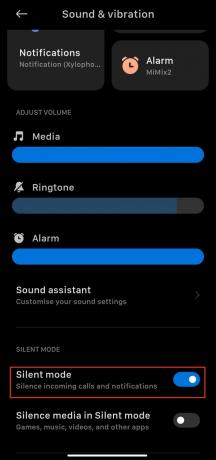
4. jeśli Nie przeszkadzać&Tryb cichy jest włączona na Twoim urządzeniu, po prostu wyłącz opcja.

Notatka: niektóre urządzenia mają podobną opcję wyłączania opcji Nie przeszkadzać lub trybu cichego. Jeśli nie możesz znaleźć tej opcji, możesz wyszukać bezpośrednio z paska wyszukiwania lub spojrzeć na inne opcje ustawień.
Poprawka 4: Włącz opcję Wibracje w WhatsApp.
Inną główną przyczyną, dla której wibracje połączenia WhatsApp nie działają, jest wyłączona opcja wibracji. WhatsApp ma w swoich ustawieniach funkcję, która pozwala na wibrowanie, gdy pojawi się jakiekolwiek połączenie i powiadomienia. Jednak czasami ustawienia są wyłączone w aplikacji WhatsApp Messenger i musisz włączyć opcję dostępu do wibracji podczas połączenia WhatsApp. Aby włączyć wibracje w WhatsApp, wykonaj następujące kroki:
- otwarty Komunikator WhatsApp na swoim iPhonie lub urządzeniu z Androidem.
- Stuknij w trzy kropki w prawym górnym rogu ekranu i wybierz Ustawienia.
- W Ustawieniach stuknij w Powiadomienie opcja.

4. Tutaj przewiń w dół i wybierz Zadzwoń, aby wibrować opcja.

5. w Wibrować opcję, ustaw Wibracje jako Domyślny.

6. Teraz uruchom ponownie WhatsApp app i sprawdź, czy problem został rozwiązany.
Poprawka 5: Uruchom ponownie telefon
Jeśli nadal napotykasz problem z wibracjami podczas połączenia WhatsApp, następną rzeczą jest ponowne uruchomienie urządzenia. Ponowne uruchomienie urządzenia naprawi drobne błędy i problemy na urządzeniu, a także pomoże rozwiązać problem z WhatsApp, gdy pojawi się jakiekolwiek połączenie. Aby ponownie uruchomić urządzenie z Androidem, wykonaj następujące kroki:
- Naciśnij i przytrzymaj przycisk zasilania przez kilka sekund, aż do Uruchom ponownie pojawi się opcja.
- Teraz naciśnij na Uruchom ponownie opcję, a urządzenie automatycznie uruchomi je ponownie.
- Po ponownym uruchomieniu urządzenia otwórz plik WhatsApp app i spróbuj sprawdzić wibracje połączenia, aby sprawdzić, czy problem został rozwiązany.
Aby ponownie uruchomić urządzenie iPhone, wykonaj następujące kroki:
- wciśnij przycisk zasilania na urządzeniu iPhone do momentu Przesuń, aby wyłączyć pojawi się opcja.
- Teraz slajd suwak do wyłączyć urządzenie.
- wciśnij przycisk zasilania ponownie, aby włączyć urządzenie i sprawdzić, czy problem został rozwiązany.
Poprawka 6: Wyłącz oszczędzanie baterii
Jeśli masz problemy z wibracjami połączeń WhatsApp, które nie działają na Twoim iPhonie lub urządzeniu z Androidem, innym potencjalnym rozwiązaniem jest wyłączenie funkcji oszczędzania baterii. Ta funkcja, zaprojektowana w celu oszczędzania energii baterii poprzez ograniczanie lub wyłączanie niektórych funkcji i funkcji urządzenia, może również wpływać na ustawienia wibracji dla połączeń WhatsApp. Wyłączając oszczędzanie baterii, możesz upewnić się, że ustawienia wibracji dla połączeń WhatsApp są aktywne i działają prawidłowo.
Poprawka 7: Wymuś zatrzymanie aplikacji
Innym potencjalnym rozwiązaniem jest wymuszenie zatrzymania aplikacji. Mogą one pomóc usunąć wszelkie błędy lub usterki, które mogą być przyczyną problemu. Aby wymusić zatrzymanie aplikacji na iPhonie, możesz to zrobić, klikając dwukrotnie przycisk strony głównej, przesuwając palcem w górę po aplikacji WhatsApp, a następnie usuwając ją z listy otwartych aplikacji.
Aby wymusić zatrzymanie aplikacji WhatsApp na urządzeniu z Androidem, wykonaj następujące kroki:
- Idź do ustawienia menu i wybierz opcję „Aplikacje" Lub „Menedżer aplikacji” opcja.

2. Znajdziesz WhatsApp na liście zainstalowanych aplikacji.

3. Po zlokalizowaniu WhatsApp możesz wybrać "Wymuszone zatrzymanie" możliwość zamknięcia aplikacji.

Notatka: Pamiętaj, że wymuszone zatrzymanie aplikacji zamknie również wszystkie procesy działające w tle, więc może być konieczne ponowne uruchomienie aplikacji.
Poprawka 8: Wyczyść pamięć podręczną aplikacji
Wyczyszczenie pamięci podręcznej może pomóc w usunięciu tymczasowych plików lub danych, które mogą być przyczyną problemu. Jeśli nie napotykasz żadnych wibracji podczas połączenia WhatsApp, możesz spróbować wyczyścić pamięć podręczną aplikacji. Aby wyczyścić pamięć podręczną aplikacji WhatsApp na urządzeniu z Androidem, wykonaj poniższe czynności.
- Idź do ustawienia menu i wybierz opcję „Aplikacje" Lub "Menedżer aplikacji" opcja.

2. Znajdziesz Aplikacja WhatsApp Messenger na liście zainstalowanych aplikacji.

3. Po zlokalizowaniu WhatsApp stuknij w Wyczyść dane opcja u dołu ekranu.
4. W opcji Wyczyść dane wybierz Wyczyść pamięć podręczną opcja kontynuacji.
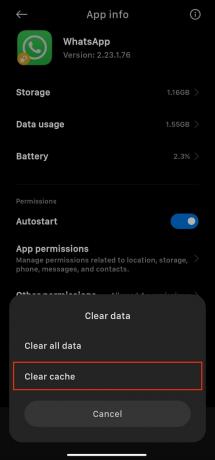
Notatka: Wyczyść pamięć podręczną może również usunąć wszelkie zapisane preferencje lub dane logowania do aplikacji, więc po wyczyszczeniu pamięci podręcznej może być konieczne ponowne wprowadzenie tych informacji.
Poprawka 9: Zaktualizuj aplikację WhatsApp Messenger
Czy masz problemy z wibracjami połączeń WhatsApp, które nie działają na Twoim iPhonie lub urządzeniu z Androidem? Jeśli tak, aktualizacja aplikacji komunikatora WhatsApp do najnowszej wersji jest niezbędna. Z każdą aktualizacją WhatsApp publikuje poprawki błędów i dodatkowe funkcje, więc aktualizacja aplikacji może pomóc rozwiązać wszelkie problemy z wibracjami połączeń. Oto jak zaktualizować komunikator WhatsApp na urządzeniu z Androidem:
- Otworzyć Sklep Google Play na Twoim urządzeniu.
- Stuknij w ikona profilu u góry ekranu i wybierz „Zarządzaj aplikacjami i urządzeniami”.
- Stuknij w "Dostępne aktualizacje" opcja.
- Tutaj zobaczysz listy aplikacji, które wymagają aktualizacji. Wybierz aplikację WhatsApp z powyższych list.
- Na koniec dotknij Aktualizacja opcja kontynuacji.
Oto jak zaktualizować aplikację komunikatora WhatsApp na urządzeniu iPhone:
- Otworzyć Sklep z aplikacjami na urządzeniu iPhone.
- Szukaj WhatsApp w pasku wyszukiwania i wybierz Aplikacja WhatsApp Messenger.
- Jeśli zobaczysz dostępną aktualizację, po prostu dotknij jej, aby zaktualizować aplikację WhatsApp.
- Po pomyślnej aktualizacji otwórz plik WhatsApp app i sprawdź, czy problem został rozwiązany.
Poprawka 10: Odinstaluj i ponownie zainstaluj aplikację
Innym rozwiązaniem jest odinstalowanie, a następnie ponowne zainstalowanie aplikacji WhatsApp. Mogą one pomóc usunąć wszelkie błędy lub usterki, które mogą być przyczyną problemu. Przed odinstalowaniem wykonaj kopię zapasową czatów i multimediów, aby uniknąć utraty ważnych danych.
Aby odinstalować aplikację na iPhonie, naciśnij i przytrzymaj ikonę WhatsApp, aż zacznie się poruszać, a następnie stuknij „X” przycisk. Iść do Ustawienia > Aplikacje > WhatsApp > Odinstaluj na urządzeniu z Androidem. Po odinstalowaniu aplikacji możesz pobrać aplikację WhatsApp Messenger i zainstalować ją ponownie ze sklepu App Store lub Google Play Store.
Poprawka 11: Sprawdź swoje urządzenie pod kątem aktualizacji oprogramowania
Jeśli wypróbowałeś wszystkie powyższe opcje i nadal masz problem, spróbuj zaktualizować oprogramowanie na swoim urządzeniu. Aktualizacja oprogramowania urządzenia może często naprawić błędy i poprawić wydajność. Aby sprawdzić dostępność aktualizacji, przejdź do ustawień urządzenia, wybierz „Aktualizacja oprogramowania„ (na iPhonie) lub „Aktualizacje systemu‘ (w systemie Android) i postępuj zgodnie z instrukcjami, aby zainstalować wszelkie dostępne aktualizacje.
Pamiętaj, że pobieranie i instalowanie aktualizacji może zająć trochę czasu, dlatego przed rozpoczęciem procesu aktualizacji upewnij się, że urządzenie jest podłączone do stabilnego połączenia internetowego i ma wystarczającą żywotność baterii.
Często Zadawane Pytania
Dlaczego wibracje połączenia WhatsApp nie działają na moim iPhonie?
Może być kilka powodów, dla których wibracje połączenia WhatsApp nie działają na Twoim iPhonie, na przykład błąd oprogramowania, problem z ustawieniami telefonu lub problem z samą aplikacją WhatsApp.
Dlaczego wibracje połączenia WhatsApp nie działają na moim Androidzie?
Może być kilka powodów, dla których wibracje połączenia WhatsApp nie działają na Twoim Androidzie, na przykład błąd oprogramowania, problem z ustawieniami telefonu lub problem z samą aplikacją WhatsApp.
Czy nadal mogę odbierać połączenia, jeśli wibracje połączenia WhatsApp nie działają?
Tak, nadal możesz odbierać połączenia, nawet jeśli wibracje połączenia WhatsApp nie działają. Otrzymasz powiadomienie, że masz połączenie, ale nie poczujesz wibracji telefonu.
Czy konieczne jest wibrowanie podczas połączeń WhatsApp?
Nie, wibracje podczas połączeń WhatsApp nie są konieczne. Jest to osobista preferencja i można ją włączyć lub wyłączyć w ustawieniach WhatsApp.
Ostatnie słowa
Mamy nadzieję, że ten przewodnik pomoże Ci rozwiązać problem braku wibracji podczas połączenia WhatsApp. Jednak ten problem był spowodowany różnymi przyczynami, aw tym przewodniku wymieniono możliwe rozwiązania problemu. Jeśli żadne z tych rozwiązań nie działa, może być konieczne rozwiązanie problemu z telefonem lub skontaktowanie się z obsługą klienta WhatsApp w celu uzyskania dalszej pomocy. Ogólnie rzecz biorąc, ważne jest, aby aktualizować telefon i upewnić się, że wszystkie ustawienia są poprawnie skonfigurowane, aby zapewnić prawidłowe działanie wibracji połączenia WhatsApp.



